- A+
很多使用Win10专业版的小伙伴,为了能够使用电脑能够更加流畅给力,会选择使用8G的内存。但是却不知道该怎么样去设置虚拟内存。下面就给大家介绍一下Win10专业版8G内存虚拟内存的设置方法,跟着小编一起看看吧。
Win10专业版8G内存虚拟内存的设置方法:
1、右击此电脑,选择“属性”。
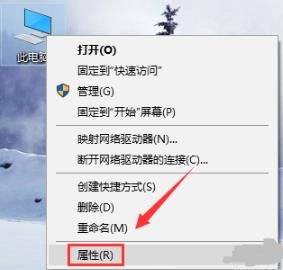
2、进入属性后点击左侧的“高级系统设置”。
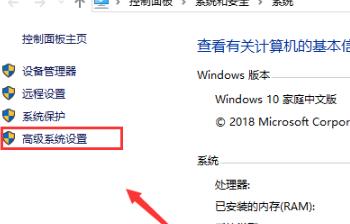
3、随后在高级选项卡中点击“设置”。
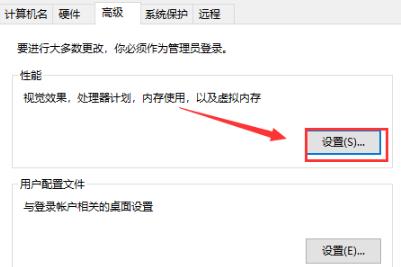
4、在心梗选项卡中点击上方的“高级”。
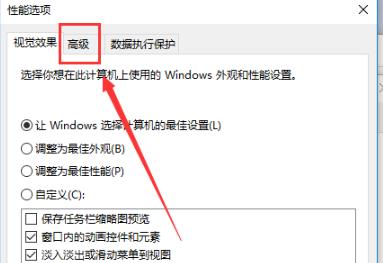
5、进入后点击下方的“更改”。
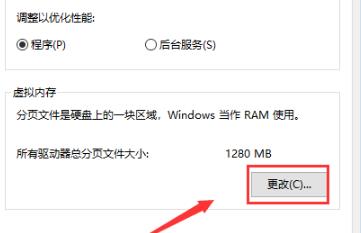
6、将“自动管理所有驱动器的分页文件大小”前面的√去除。
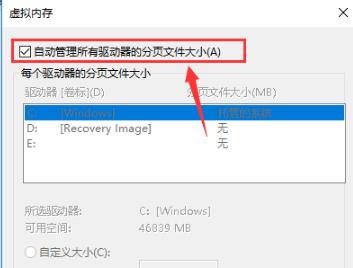
7、随后点击中间的“自定义大小”将内存数值设置在1024~4096MB之间即可。
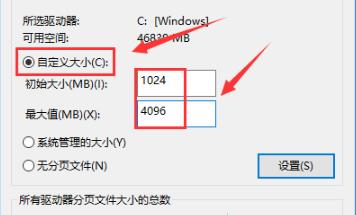
以上就是Win10专业版8G内存虚拟内存的设置方法了,系统之家还有更多关于Win10系统的内容噢~
希望本文对遇到此故障的朋友有所帮助,如有需要可以在下方留言,进行互动,或者留下您的联系方式,方便沟通交流。欢迎大家分享经典维修案例,软件使用教程技巧等,投稿邮箱:smailmeng2018@163.com.斯维智能科技@恩腾技术圈 WWW.RVIBO.COM.
- 扫一扫关注抖音
-

- 扫一扫关注我们
-



![[系统教程]Win10电脑无法正常休眠怎么办?](https://www.rvibo.com/wp-content/themes/begin/timthumb.php?src=https://www.rvibo.com/wp-content/uploads/2021/02/20210224112128-17.jpg&w=280&h=210&a=&zc=1)
![[系统教程]Win10专业版不能打开热血无赖怎么办?](https://www.rvibo.com/wp-content/themes/begin/timthumb.php?src=https://www.rvibo.com/wp-content/uploads/2021/02/20210224112121-31.jpg&w=280&h=210&a=&zc=1)
![[系统教程]Win10系统电脑怎么设置电脑休眠时间?](https://www.rvibo.com/wp-content/themes/begin/timthumb.php?src=https://www.rvibo.com/wp-content/uploads/2021/02/20210224112114-22.png&w=280&h=210&a=&zc=1)
![[系统教程]Win10专业版安装不了战网怎么办?](https://www.rvibo.com/wp-content/themes/begin/timthumb.php?src=https://www.rvibo.com/wp-content/uploads/2021/02/20210224112104-84.jpg&w=280&h=210&a=&zc=1)

